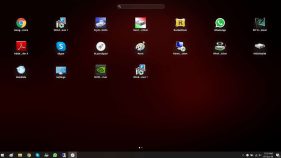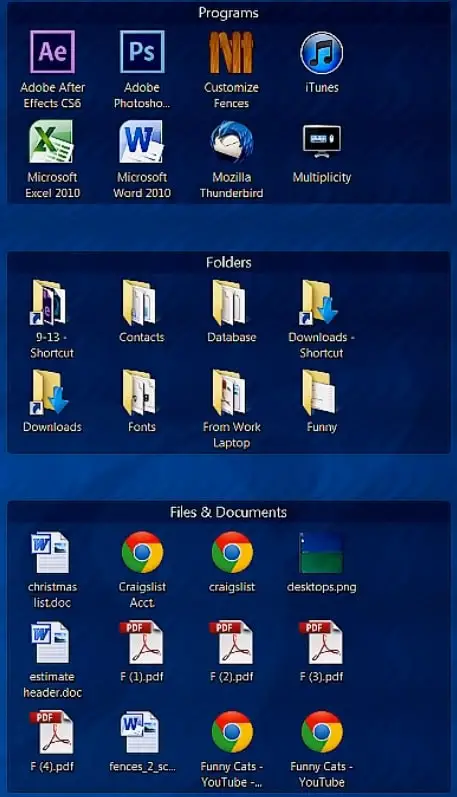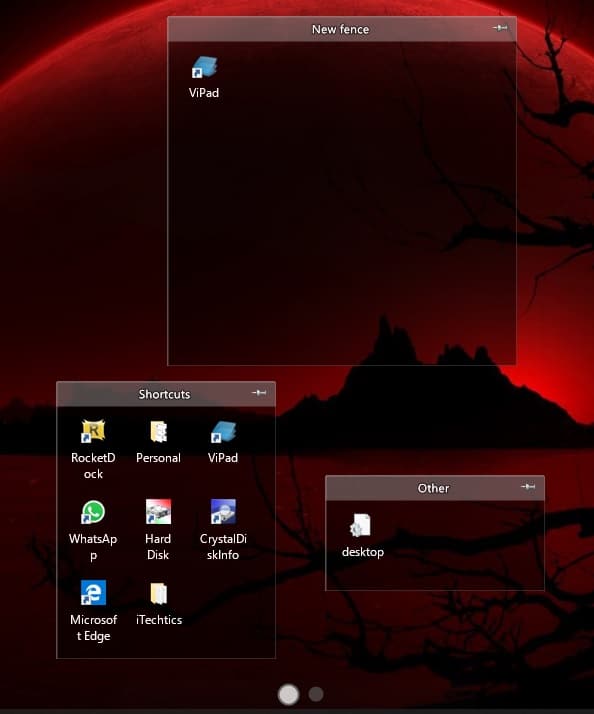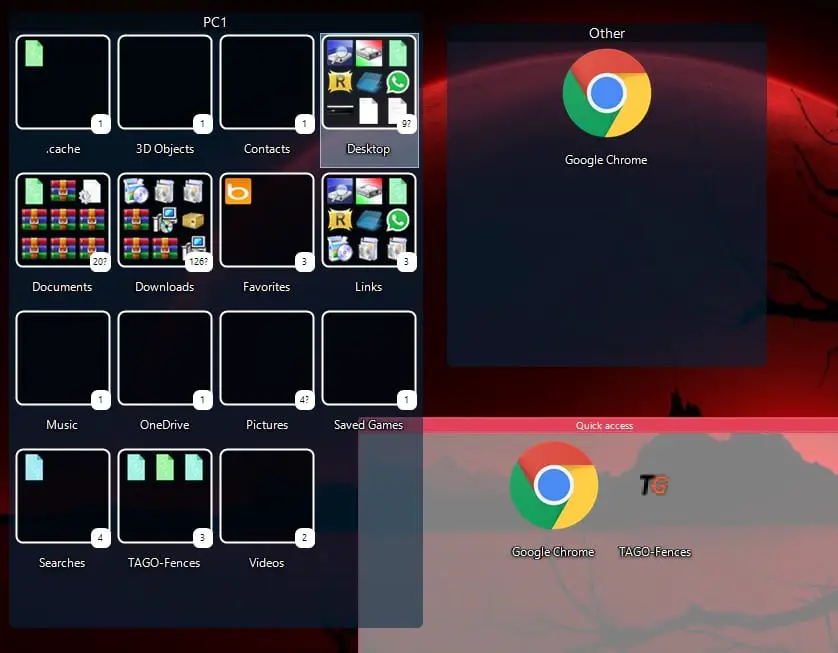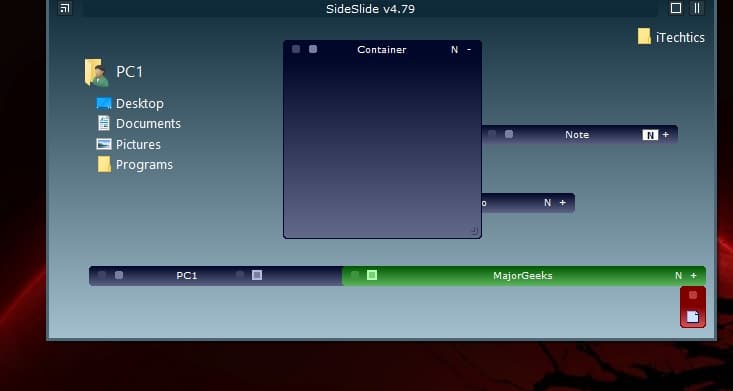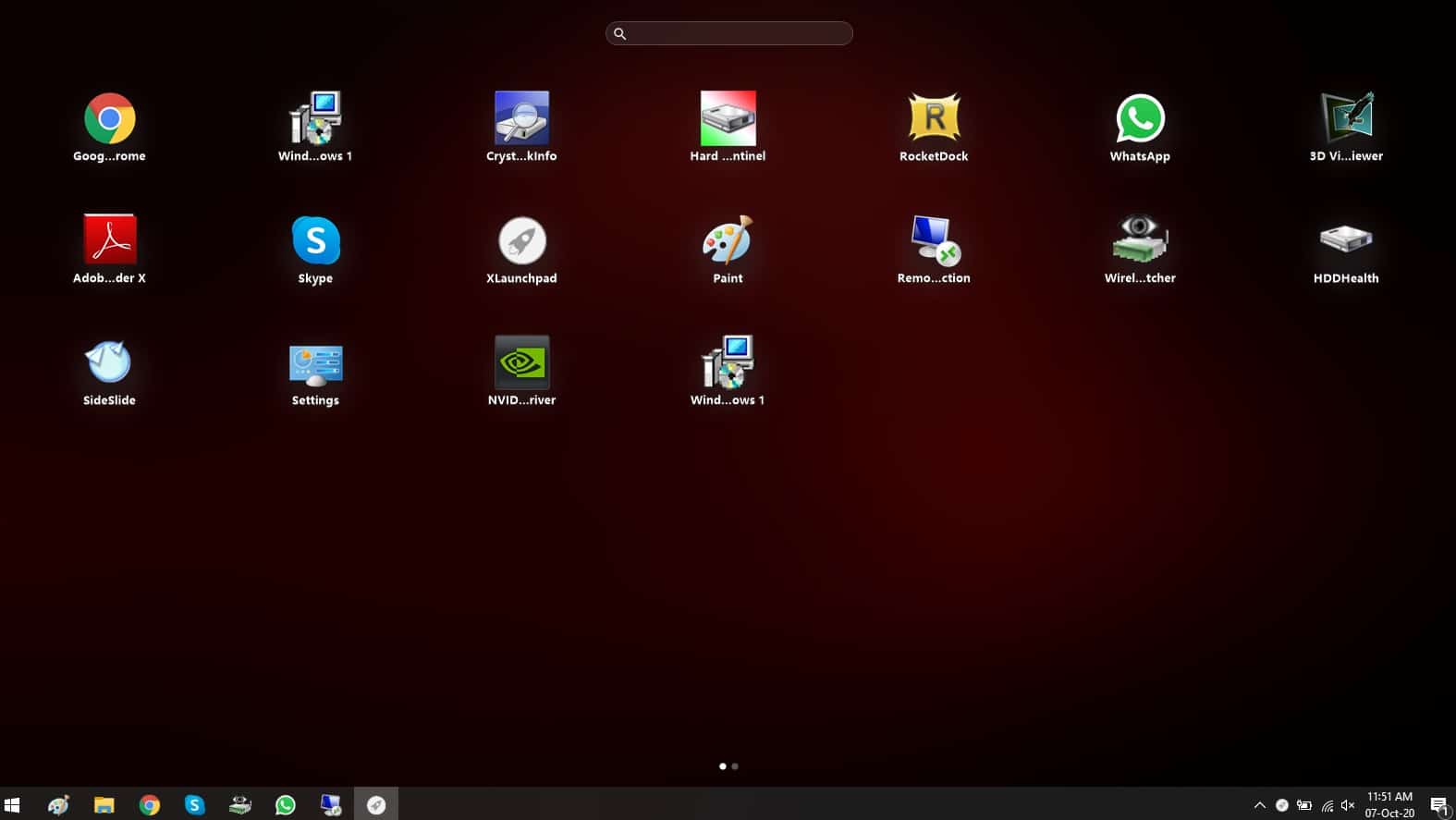如果你在桌面上有很多混乱和管理不善,Stardock栅栏应用程序就可能的解决方案。这个付费应用程序允许您组织和管理你的桌面快捷方式和应用整洁和分类展示。
我们已经列出了类似的应用程序,这些应用程序是完全免费的,方便使用。让我们告诉你那些是什么以及如何使用它们。你可以选择最适合您的需求的栅栏替代。
Stardock栅栏是什么以及为什么使用它呢?
使用我们的电脑,我们倾向于将越来越多的文件和文件夹添加到我们的桌面需要组织。管理文件、文件夹、链接和其他材料在我们的桌面可以帮助我们浏览数据更快,使我们的生活更简单。
这正是Stardock栅栏。它消除了我们的桌面和移动所有的文件容器并相应地安排。
这扫清了网状的图标在桌面自动安排他们到指定的工作区,称为栅栏。这些可以定制的主题,颜色,大小和重命名。此外,您也可以移动和管理围栏内的不同内容,以及添加或删除它们。
Stardock应用程序确实是一个生机的人执行的任务,不愿花时间去组织他们的桌面。
然而,这是应用程序的缺点是支付。它提供30天的免费试用期,但只有在进入你的财务信息。
免费Stardock栅栏选择窗口
互联网充斥着应用程序类似于Stardock栅栏,当然,是免费的。每个都有自己的功能和独特的特征。下面是一个列表,我们认为是最好的免费选择应用程序。
Tago栅栏
Tago栅栏自由栅栏是最好的选择。它提供了几乎相同的功能和特性Stardock栅栏本身。您可以创建多个栅栏,将它们按照你的愿望。此外,它还有一个很酷的功能转移之间的两个桌面视图在屏幕底部的两个点,给你一个移动体验。
您可以自定义不同的篱笆在四面八方,或添加和删除现有的。这个应用程序可以帮助你整理你的桌面的一站式服务的同时使您快速导航到正确的文件通过组织。
下载并安装Tago栅栏从这里。
Nimi地方
Nimi地方是另一个免费软件快速导航上的一个文件夹内。此外,类似于Stardock栅栏和Tago围栏,这也使得栅栏在桌面上明确组织。你可以拖拽图标,这些栅栏,以及管理他们的位置和主题。
它也有一个栅栏,拥有所有的文件夹快捷方式到你的重要,如在上面的例子中。这帮助用户迅速穿过不同的文件夹,没有浏览文件资源管理器在Windows上。
下载并安装Nimi的地方从这里通过完成验证码。
SideSlide
SideSlide有点不同于我们已经讨论过的。尽管它不提供相同的击剑其他软件,但是它提供了快捷键快速导航和容器。最明显的是,它有内置的Really Simple Syndication (RSS),可以用来阅读最新的新闻和博客从一个地方。
这个快速导航窗口隐藏在屏幕的角落,可以扩展窗口内从任何地方。它使导航文件和文件夹微风与可定制的快捷键和容器。
下载并安装SideSlide从这里。
xLaunchpad
xLaunchpad是另一个免费软件来管理你的桌面图标,快捷键,文件和文件夹。它不精确的为你提供容器和栅栏一般但给你用平板的经验。需要在你的桌面和排序。此外,它分类某些项目,如不同设置快捷键,或某些类型的文件分成组以便于管理。当然,这都是可定制的。
底部的两个点显示,你可以通过不同的滑动屏幕,就像在平板电脑或手机。你也可以扩大组织快速访问内部的事情。
你也可以访问其通过通知托盘中的图标设置窗口,提供您大量的定制和其他设置通过各种选项卡。
使用xLaunchpad的缺点是,它需要通过通知托盘中的图标每次你想使用它。因此,您将需要最小化任何应用程序在全屏模式下访问这个实用程序。
下载并安装xLaunchpad从这里。
RocketDock
RocketDock是一个最小的但有用的实用工具,为用户提供了快速访问和导航系统。它创建一个酒吧的屏幕上方便的简单的鼠标附近徘徊。它总是可用,不占用您的屏幕是可定制的隐藏,且仅在需要时可见。
它提供了简单的拖放功能,可以设置为屏幕上的任何一边对齐。然而,这仅仅是可存取的中心。
效用并提供快速访问它的用户,但不提供围栏或分组的图标和快捷键。尽管如此,它是理想的人想要最低屏幕叠加,通过快捷键快速导航。
下载并安装RocketDock从这里。
关闭的话
人可能不认为Stardock栅栏是必不可少的项目,特别是因为它是一个付费应用程序。但对于用户使用这样的应用程序在过去,这些都是适合执行任务与内心的宁静和不必要的头痛导航文件浏览器。
我们会推荐你去试试这些免费的应用程序之前首先根据你的要求购买许可证Stardock栅栏。有可能你会喜欢免费软件而不是去付费应用程序。